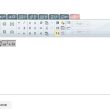Error: Could not create the Java Virtual Machine.
Error: A fatalexception has occurred. Program will exit.

Mình nghĩ là lỗi này chắc nhiều bạn cũng đã từng bị rồi. Chính cho nên vì thế mà thời điểm ngày hôm nay mình sẽ hướng dẫn cho những bạn những cách để sửa lỗi này một cách hiệu suất cao nhất nhé .
Mục lục
#1. Tạo một System Variable cho Java
Đầu tiên bạn nhấn tổ hợp phím Windows + R để mở hộp thoại Run => sau đó nhập sysdm.cpl => và bấm OK.

Tiếp theo, bạn vào tab Advanced => và bấm vào Environment Variables trong phần Startup and Recovery.

Sau đó bạn tiếp tục bấm vào New ở phàn System Variables.

Sau đó bạn thiết lập như sau :
- Variable name bạn nhập JAVA_OPTIONS
- Variable value bạn nhập là –Xmx512M để xác định số lượng RAM tối đa mà Minecraft có thể sử dụng, ở trong ví dụ này mình để là 512MB. Bạn có thể thay đổi thành –Xmx1024M hoặc –Xmx2048M.
=> Cuối cùng bạn bấm OK để thực hiện.

#2. Chạy Java với quyền Admin
Để thực hiện điều này thì bạn nhấn tổ hợp phím Windows + S để mở Windows Search => sau đó nhập từ khóa tìm kiếm là Java.
Nếu như có sẵn shorcut Java ở ngoài màn hình hiển thị Desktop thì nhấn chuột phải vào shortcut đó luôn .
Bấm chuột phải vào kết quả mà nó tìm thấy => sau đó nhấn vào Open file location để truy cập vào thư mục cài đặt Java.
=> Tiếp theo bạn bấm chuột phải vào file java.exe => và chọn Properties.

Bạn chuyển sang tab Compatibility => sau đó bạn tick vào phần Run this program as an administrator. Cuối cùng bấm Apply => OK để kết thúc.

#3. Cài đặt lại Java
Cài đặt lại Java đôi khi cũng là một cách để sửa lỗi này. Có thể Java của bạn đã bị lỗi khi cài đặt. Bạn cũng nên tải về bản Java Offline để tránh bị lỗi khi cài đặt nha.
#4. Lời kết
Ok, như vậy là mình đã hướng dẫn xong cho các bạn cách để sửa lỗi Could not create the Java Virtual Machine trên hệ điều hành Windows rồi nhé.
Dù là thành công xuất sắc hay thất bại thì những bạn cũng đừng quên để lại comment bên dưới để bạn bè trao đổi thêm nhé. Thank you !
CTV: Hoàng Tuấn – ThuThuat.com.vn
Source: https://vn.exp.gg
Category: Thông tin